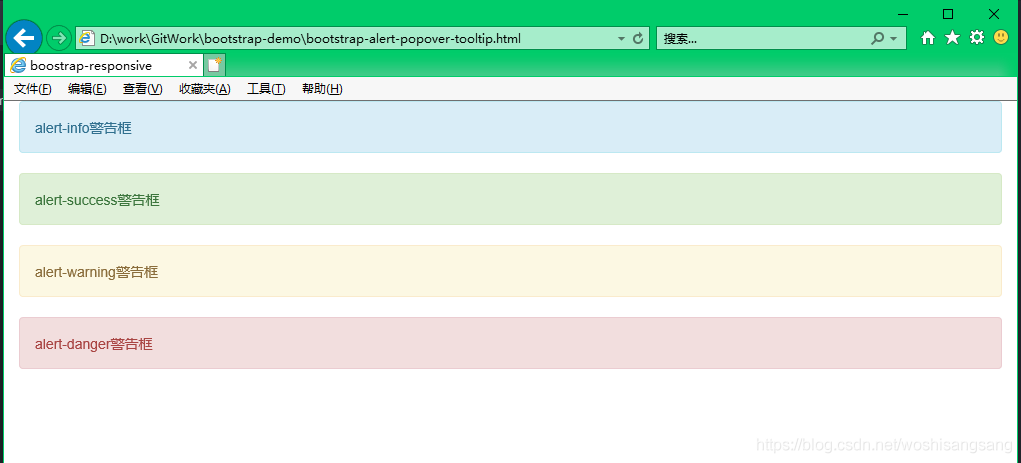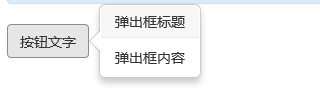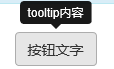1. 概述
本篇介绍的几种显示提示信息的方式,这几种方式并不常用,大家了解即可。
2. 警告框
2.1 普通警告框
警告框用来显示一些希望让用户注意到的内容,例如上传文件时的主要注意的警示信息,或者更加严重的上传失败的提示信息。
警告框有4中具体样式类,我们通过一个示例来演示下:
<div class="col-md-12">
<div class="alert alert-info">
alert-info警告框
</div>
<div class="alert alert-success">
alert-success警告框
</div>
<div class="alert alert-warning">
alert-warning警告框
</div>
<div class="alert alert-danger">
alert-danger警告框
</div>
</div>
具体效果如下:
2.2 可关闭警告框
通过为警告框添加alert-dismissible,然后为其添加带有`data-dismiss="alert"属性的关闭按钮,即可创建可关闭的警告框。
<div class="col-md-12">
<div class="alert alert-info alert-dismissible">
<button type="button" data-dismiss="alert">关闭</button>
可关闭警告框
</div>
</div>
效果如下:
这种关闭按钮比较丑陋,可以通过添加close样式类,将按钮设置为符合气质的关闭按钮样式,同时将关闭文字改为关闭图标。
<div class="col-md-12">
<div class="alert alert-info alert-dismissible">
<button type="button" data-dismiss="alert" class="close"><span class="glyphicon glyphicon-remove"></span></button>
可关闭警告框
</div>
</div>
效果如下:
3. 弹出框
3.1 弹出框初始化
弹出框属于Bootstrap提供的JS插件,需要在页面加载完成后手动对其进行初始化,否则无法正常使用。
<script>
$(function () {
$('[data-toggle="popover"]').popover()
});
</script>
3.2 弹出框显示
显示框一般在点击按钮时显示,通过为按钮添加data-toggle="popover"属性,即可在点击按钮后显示弹出框。弹出框的标题和内容分别通过title和data-content属性设置,代码如下:
<div class="col-md-12">
<button type="button" class="btn btn-default" data-toggle="popover" title="弹出框标题"
data-content="弹出框内容">按钮文字</button>
</div>
效果如下:
再次点击按钮,弹出框即可关闭。
4. 工具提示框
工具提示框与弹出框非常类似,只是说不用点击按钮,鼠标指向目标时,工具提示框即可显示。
4.1 工具提示框初始化
工具提示框同样需要初始化
<script>
$(function () {
$('[data-toggle="tooltip"]').tooltip()
});
</script>
4.2 工具提示框显示
工具提示框显示方式与弹出框也类似,直接看代码:
<div class="col-md-12">
<button type="button" class="btn btn-default" data-toggle="tooltip" title="tooltip内容">
按钮文字
</button>
</div>
效果如下,注意工具提示框不需要点击按钮,鼠标移动到按钮上方即可显示。
5. 小结
本篇提到的警告框、弹出框、工具提示框主要是提供一些提示/警告/说明信息,平时用的也不多,了解即可。
点击查看更多内容
为 TA 点赞
评论
共同学习,写下你的评论
评论加载中...
作者其他优质文章
正在加载中
感谢您的支持,我会继续努力的~
扫码打赏,你说多少就多少
赞赏金额会直接到老师账户
支付方式
打开微信扫一扫,即可进行扫码打赏哦